软件产品

软件产品

怎么使用PDF实现线上审核盖章?在不知不觉中,疫情爆发后的第三年都已经过了一半,如今疫情基本已经被控制住了,但偶尔还是有一些小范围的爆发。越来越多的人由线下办公转为了线上办公,通过网络、邮件、聊天工具等手段处理文件,而PDF文件的优势也体现出来了。当我们在线上办公时使用PDF文档想要实现线上审核盖章的话,大家知道具体如何操作吗?那就让小编来为大家解答一下如何使用PDF图章工具吧!
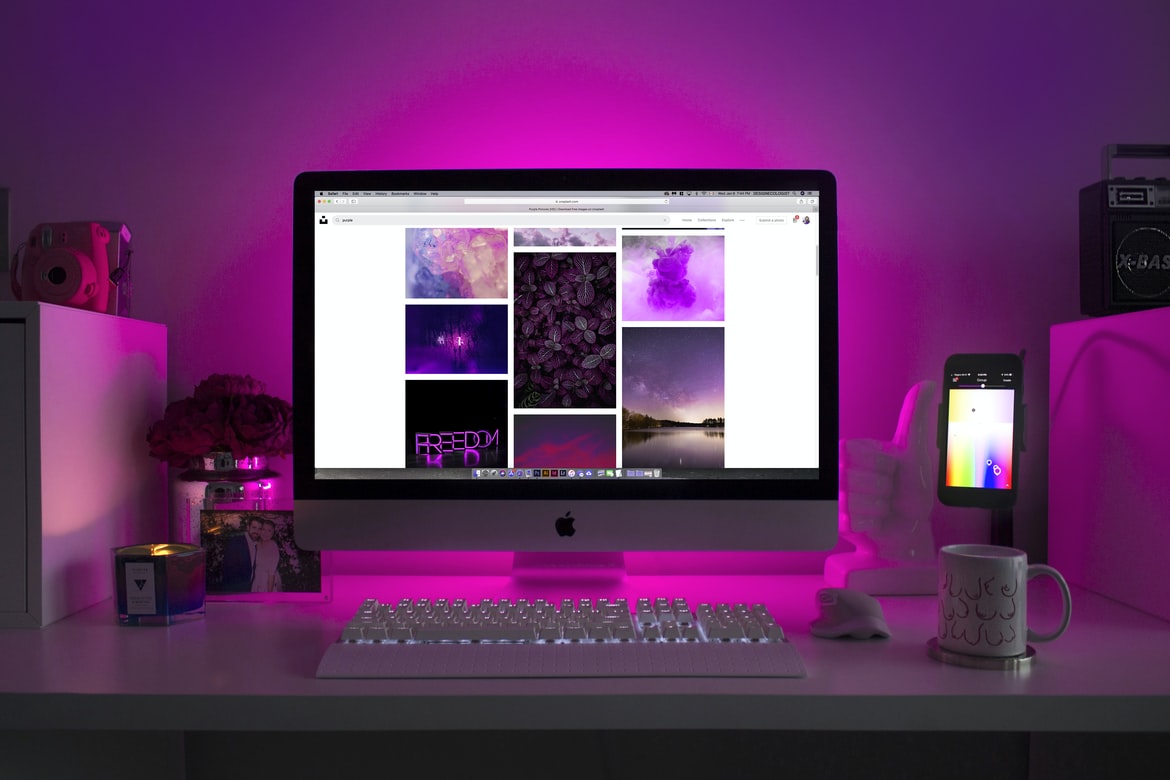
1、首先我们需要下载福昕阅读器,如需福昕阅读器,请到福昕官网下载正版软件使用。

2、,完成安装后打开软件,再打开你需要进行操作的那份PDF文件。
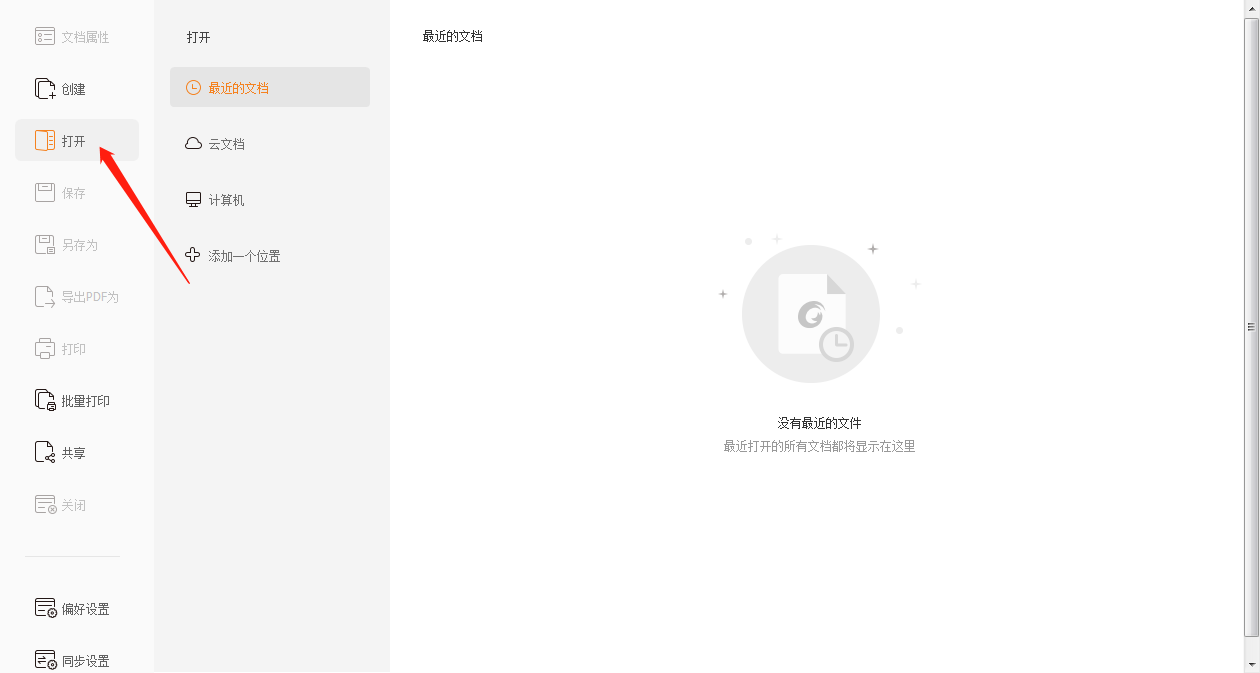
3、在“注释”栏里找到“图章”工具,点击进行后续操作即可。
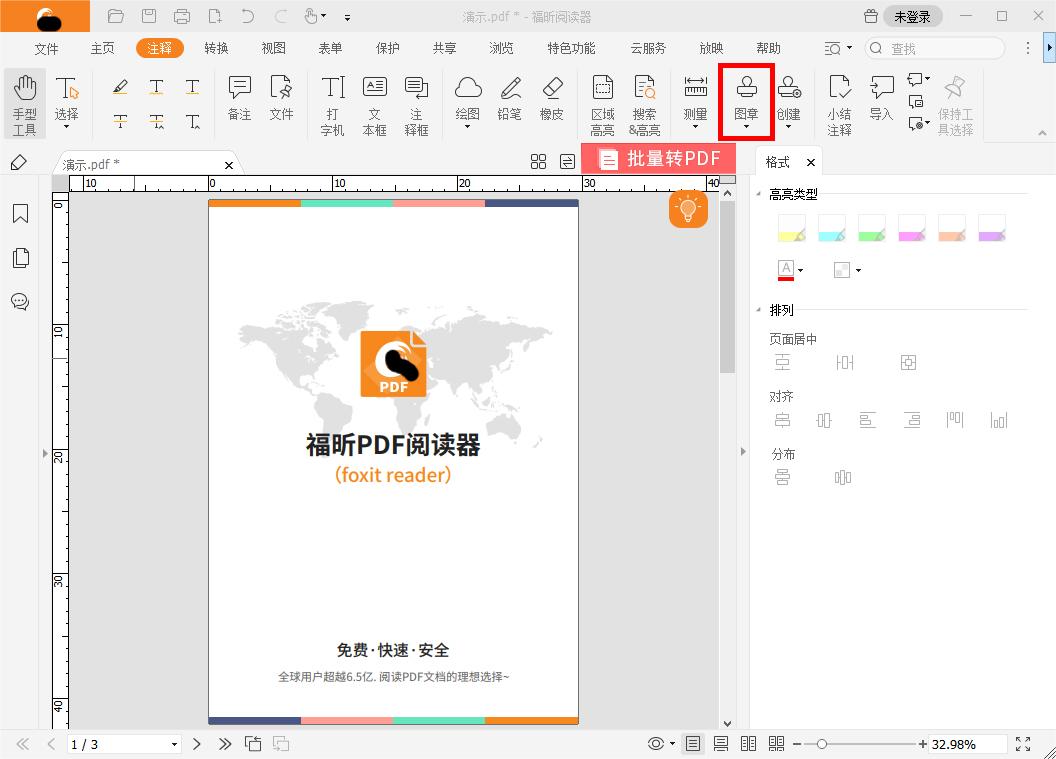
以上就是怎么在PDF中添加图章的方法啦!这样可以给大量打印PDF文档节省不少时间,觉得好用的小伙伴可以到福昕官网上下载福昕阅读器使用哦。
本文地址:https://www.foxitsoftware.cn/company/product/5447.html
版权声明:除非特别标注,否则均为本站原创文章,转载时请以链接形式注明文章出处。